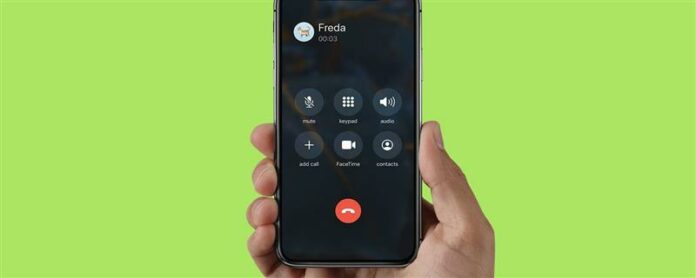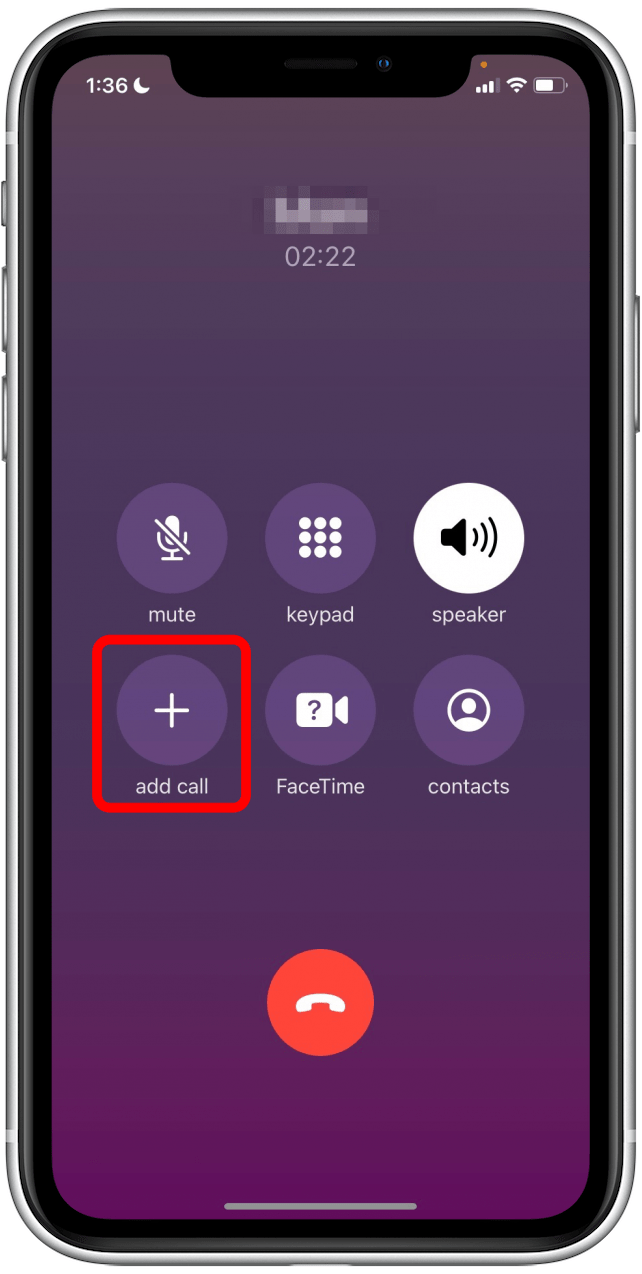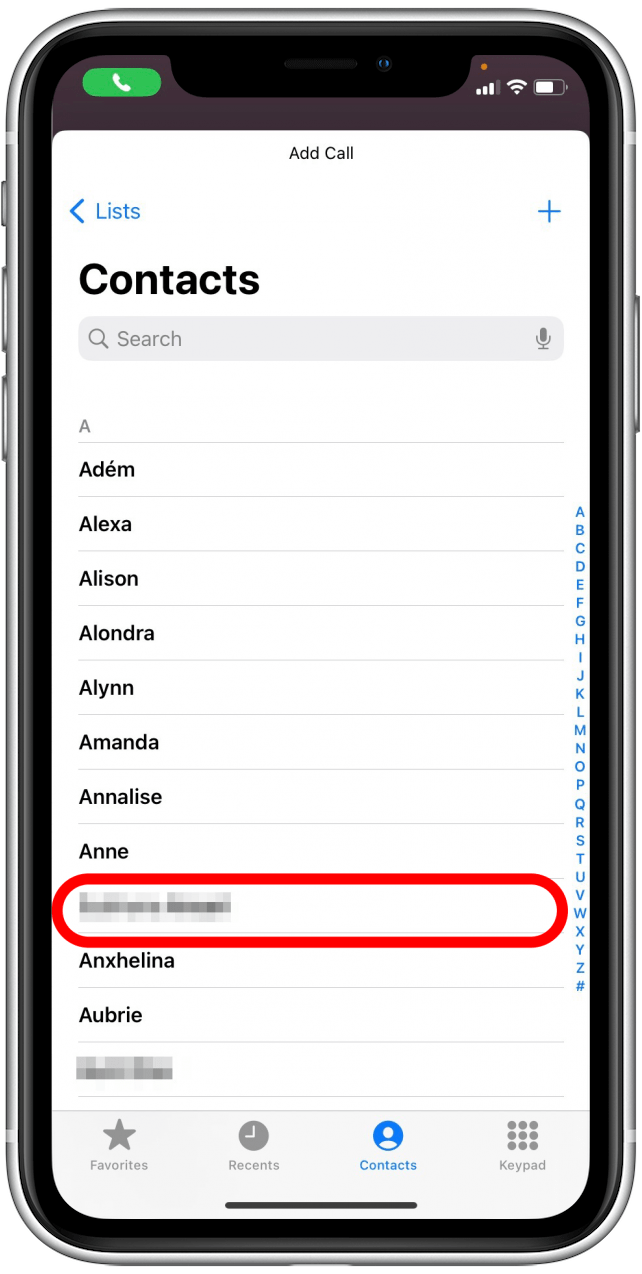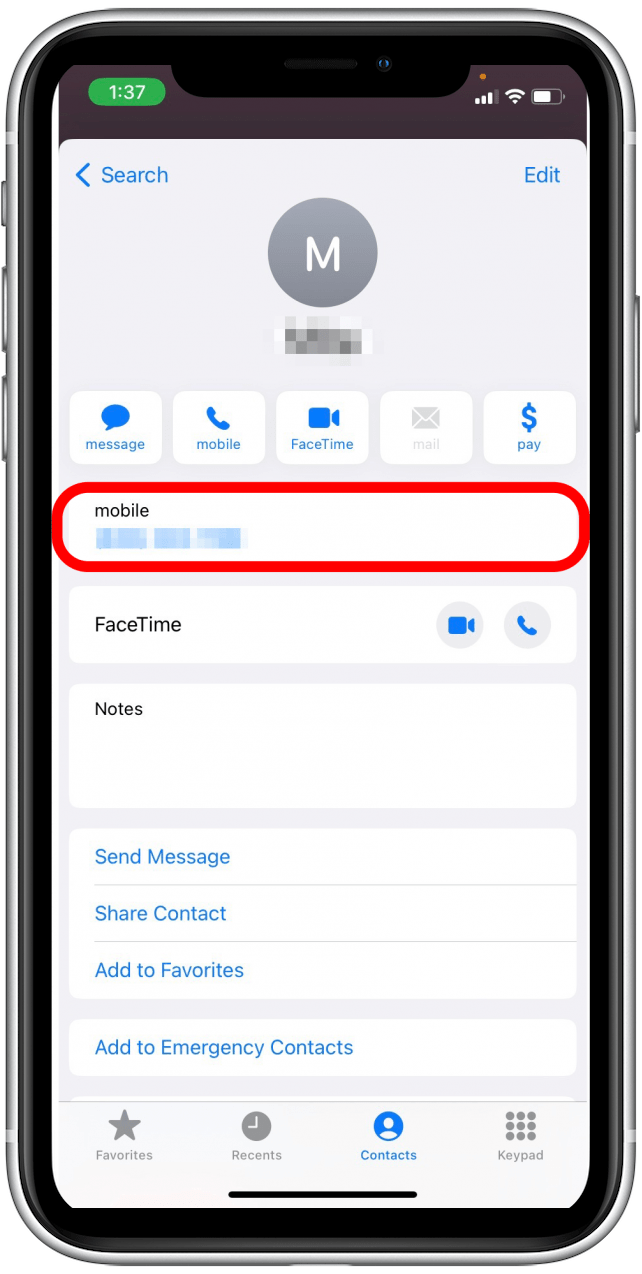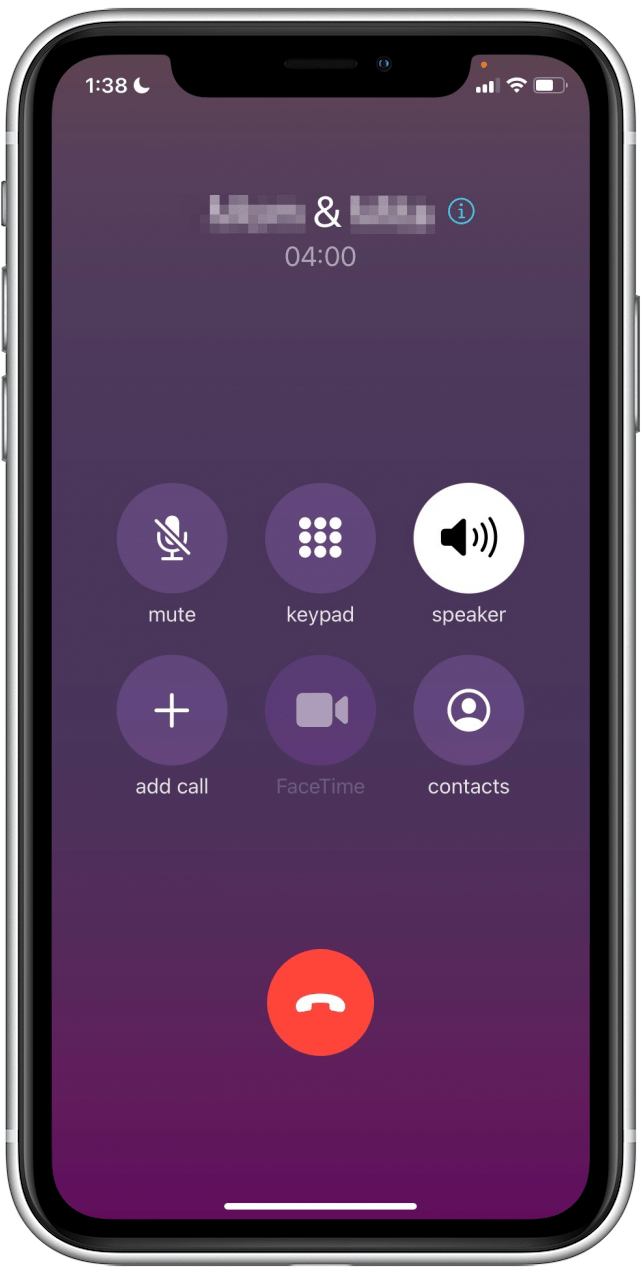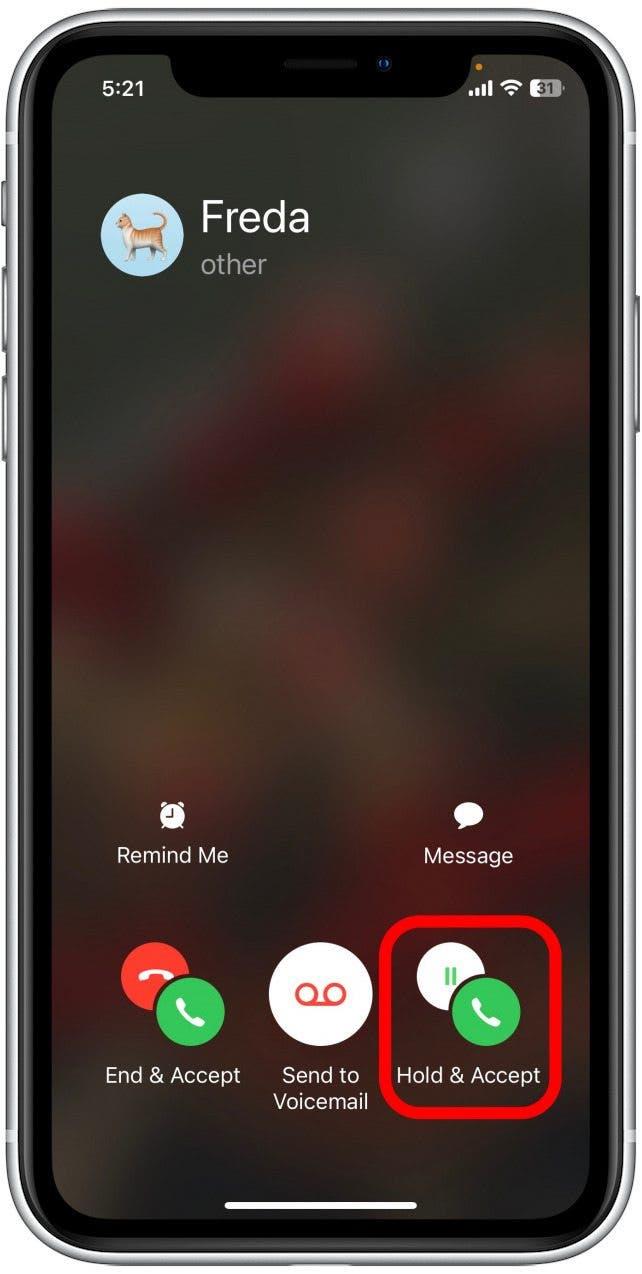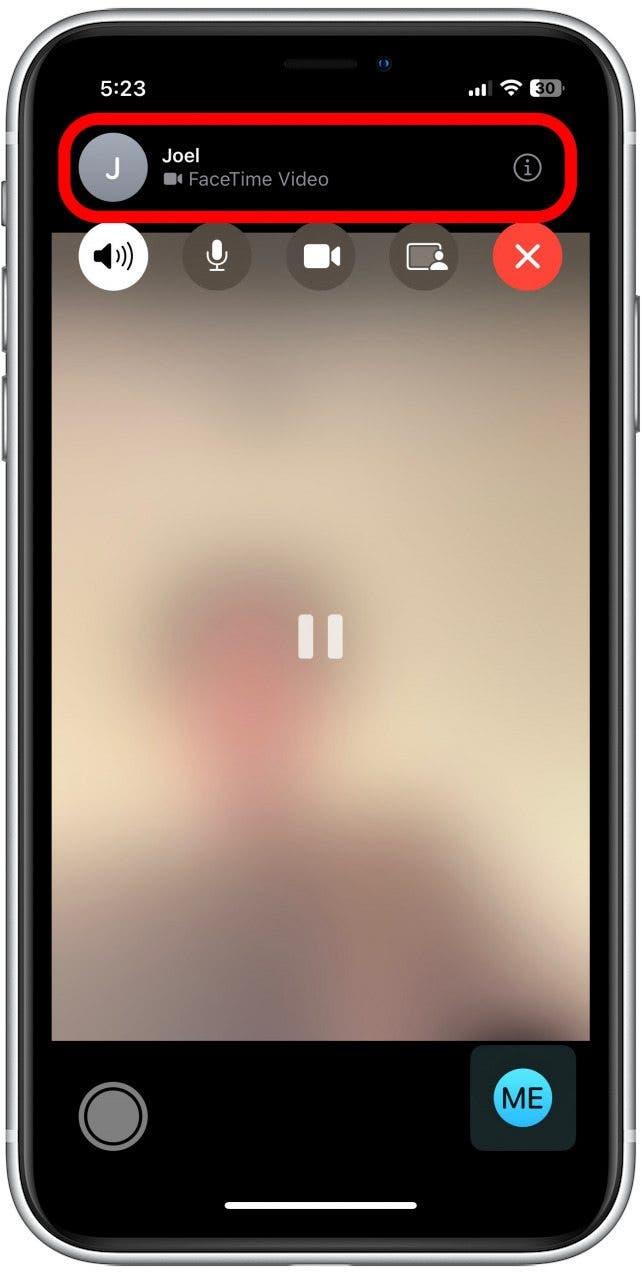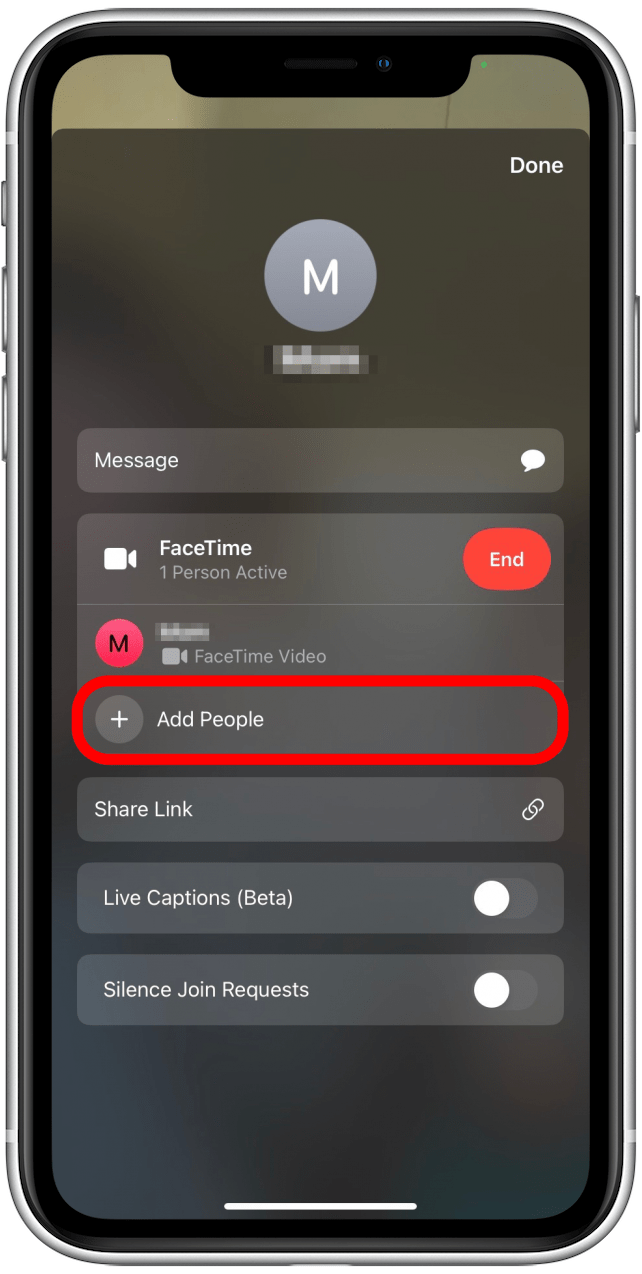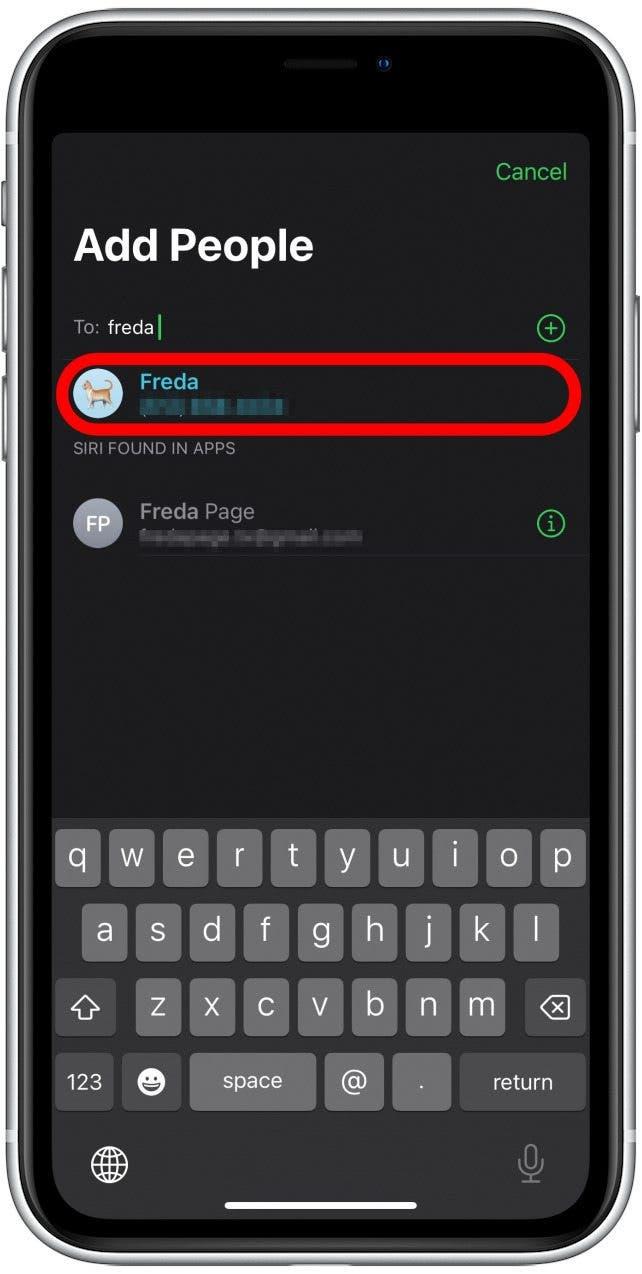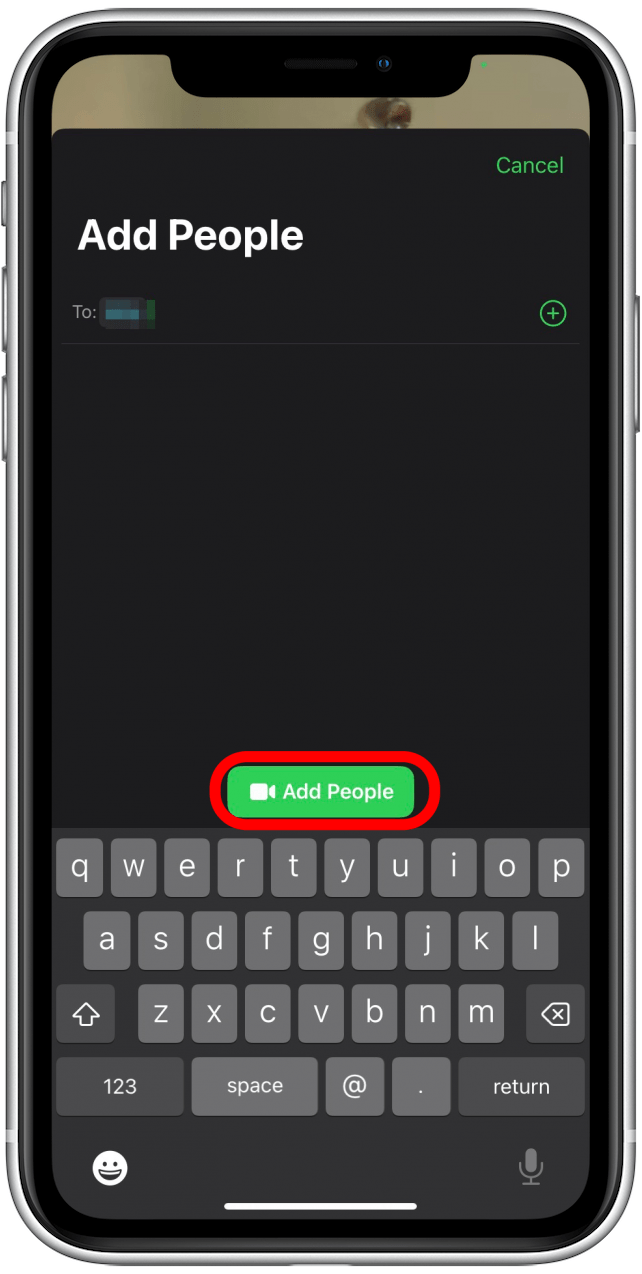თქვენ არ უნდა გამოიყენოთ Zoom ან Skype ჯგუფური ზარებისთვის! ასევე შეგიძლიათ გააკეთოთ სამმხრივი (ან მეტი) ზარი თქვენი iPhone– ის FaceTime და ტელეფონის პროგრამებით. ქვემოთ, ჩვენ გაჩვენებთ, თუ როგორ უნდა გააკეთოთ საკონფერენციო ზარი თქვენს iPhone- ზე.
როგორ გავაკეთოთ ჯგუფური ზარი ტელეფონის აპის გამოყენებით
მე ხშირად ვიყენებ ტელეფონის აპლიკაციას მცირე ჯგუფური ზარებისთვის, რაც ბევრად უფრო მოსახერხებელია, ვიდრე მასშტაბური შეხვედრის დაყენება და თითოეული მონაწილისთვის ბმულის გაგზავნა. ამასთან, უმნიშვნელო უარყოფითი მხარე ის არის, რომ თქვენ შეგიძლიათ დაამატოთ მხოლოდ ერთი დარეკვა თქვენს ჯგუფურ ზარზე ერთდროულად ტელეფონის აპის გამოყენებით. ასე რომ, მიუხედავად იმისა, რომ ტელეფონის აპლიკაცია შესანიშნავია მცირე ჯგუფური ზარებისთვის, გირჩევთ კვლავ გამოიყენოთ Zoom ან Skype დიდი საკონფერენციო ზარებისთვის. აქ მოცემულია, თუ როგორ უნდა დააყენოთ ჯგუფური ზარი თქვენს iPhone- ზე:
- დაიწყეთ ზარი პირველ პირთან, შემდეგ შეეხეთ დაამატეთ ზარი .

- თქვენი კონტაქტების სიიდან შეეხეთ იმ პირის სახელს, რომელსაც გსურთ დაამატოთ ზარი.

- შეეხეთ ტელეფონის ნომერს, რომელზეც გსურთ დარეკვა (თქვენს კონტაქტს შეიძლება ჰქონდეს მრავალი ნომერი ჩამოთვლილი, მაგალითად, სამუშაო და სახლის ნომერი).

- მას შემდეგ, რაც მეორე ადამიანი პასუხობს, შეეხეთ შერწყმის ზარებს .

- თქვენი სამმხრივი ზარი დაიწყება და დაინახავთ ორივე ზარის სახელწოდებას, რომელიც ნაჩვენებია თქვენი ეკრანის ზედა ნაწილში.

- თუ სხვა ადამიანი გირეკავს და საჭიროა თქვენი ჯგუფის ზარის დამატება, შეეხეთ ჰოლდინგი და მიიღე .

- დაელოდეთ შემომავალი დარეკვის დაკავშირება, შემდეგ შეეხეთ შერწყმის ზარებს . ახალ დამქირავებელს დაემატება თქვენი ჯგუფის ზარი.

თქვენ შეგიძლიათ დაამატოთ მხოლოდ ერთი ადამიანი ერთდროულად ჯგუფურ ზარზე, ასე რომ თქვენ უნდა გაიმეოროთ ეს ნაბიჯები თითოეული მათთვის, რომელსაც თქვენ ეძახით. ეს ყველაფერი იქ არის! მონაწილეების დამატების შემდეგ, მათ შეუძლიათ გათიშონ და დატოვონ ზარი ნებისმიერ დროს (ეს არ დასრულდება ჯგუფური ზარი).
pro რჩევა: ჯგუფურ ზარზე, თქვენ შეგიძლიათ მარტივად ამოიღოთ მონაწილეები ნებისმიერ დროს, ზარის ეკრანის ზედა ნაწილში არსებული სახელების გვერდით მიბრუნება და წითელი ამოღების ღილაკი.
როგორ გავაკეთოთ საკონფერენციო ზარი FaceTime- ზე
თქვენი iPhone- ზე ფარული მახასიათებლების შესახებ მეტი ინფორმაციის მისაღებად, დარეგისტრირდით ჩვენს უფასო დღის წვერი ბიულეტენი. თუ გსურთ ჯგუფური ვიდეო ზარის განხორციელება, თქვენ ასევე უნდა იცოდეთ, თუ როგორ უნდა გაერთიანდეთ FaceTime ზარები. კარგი ამბავი ის არის, რომ პროცესი მსგავსია თქვენი ტელეფონის აპლიკაციაზე ჯგუფური ზარის დაწყებისას. აქ მოცემულია, თუ როგორ უნდა დავიწყოთ სამმხრივი ზარი თქვენს iPhone FaceTime აპლიკაციაში:
- ჯგუფური ზარის შესაქმნელად, დაიწყეთ FaceTime ზარი პირველ პირთან. შეეხეთ პირის სახელს ზედა ნაწილში, რომ დაბრუნდეთ თქვენს ზარის ეკრანზე.

- შეეხეთ დაამატეთ ხალხი .

- მოძებნეთ კონტაქტის სახელი, რომლის დამატება გსურთ, შემდეგ შეეხეთ მათ აირჩიეთ ვარიანტების სიიდან.

- შეეხეთ დაამატეთ ხალხი და დაიწყება თქვენი სამმხრივი ზარი.

თუ სხვა ადამიანი გირეკავს და საჭიროა თქვენი FaceTime ჯგუფის ზარის დამატება, შეეხეთ Hold & Accept. დაელოდეთ შემომავალი დარეკვის დაკავშირებას, შემდეგ შეეხეთ ზარებს. ახალ დამქირავებელს დაემატება თქვენი ჯგუფის ზარი.
pro რჩევა: Zoom ზარისგან განსხვავებით (სადაც მასპინძელი მთავრდება შეხვედრას, როდესაც ისინი დატოვებენ), შეგიძლიათ დაიწყოთ ჯგუფური ზარი და დატოვოთ ნებისმიერ დროს. FaceTime ჯგუფის ზარი გაგრძელდება მანამ, სანამ ყველა მონაწილეს არ შეწყვეტენ.
იქ გაქვს! ახლა თქვენ იცით, თუ როგორ მარტივად შექმნათ ჯგუფური ზარები თქვენს iPhone- ზე, თუნდაც მესამე მხარის პროგრამების გამოყენების გარეშე. ასევე, თუ სიამოვნებით ისწავლით თუ როგორ უნდა გაერთიანოთ ზარები თქვენს iPhone- ზე, შეიძლება ასევე დაინტერესდეთ ამ ორმოცდაათი მალსახმობით დაგეგმეთ ტექსტური შეტყობინებები თქვენს iPhone- ზე .